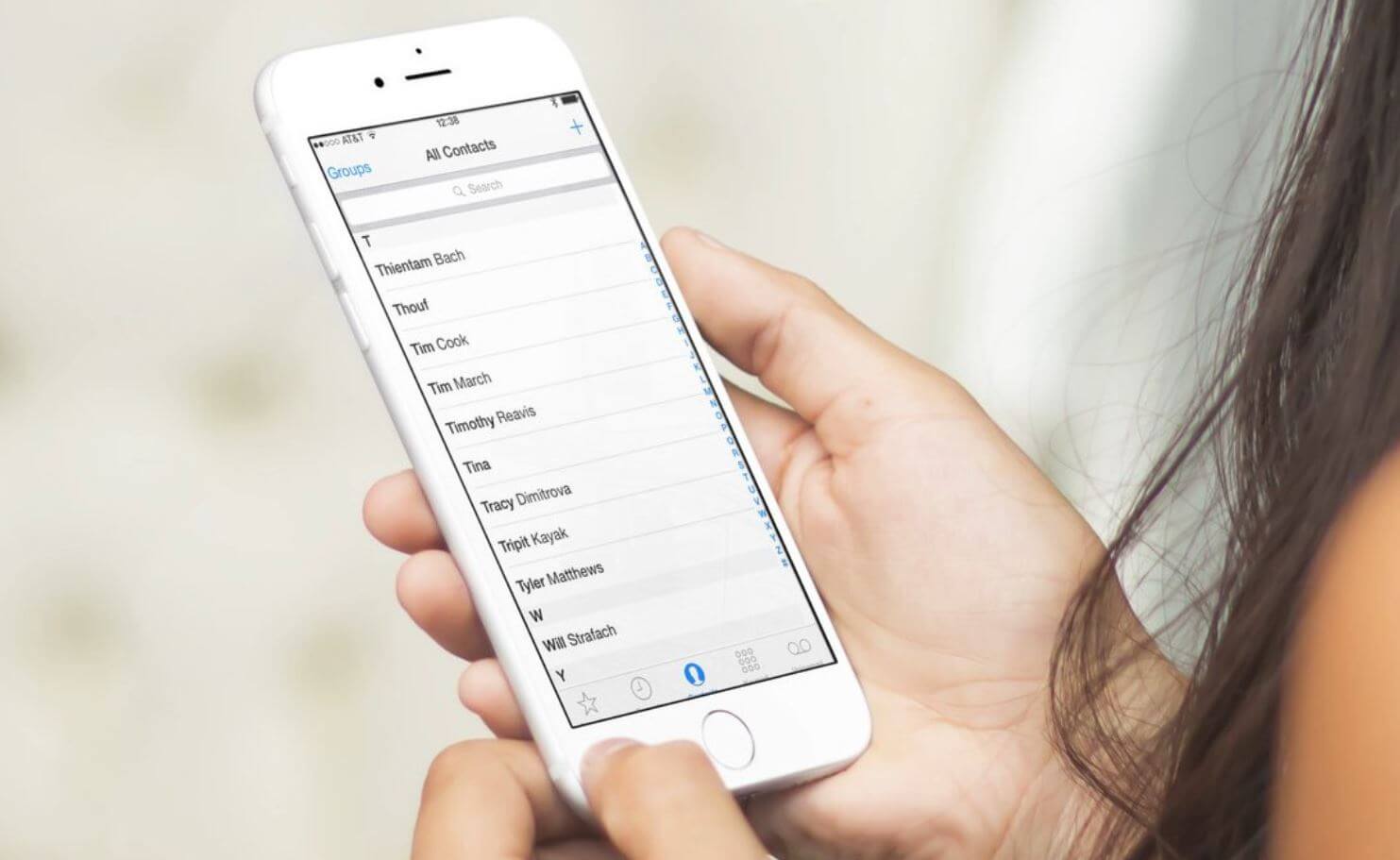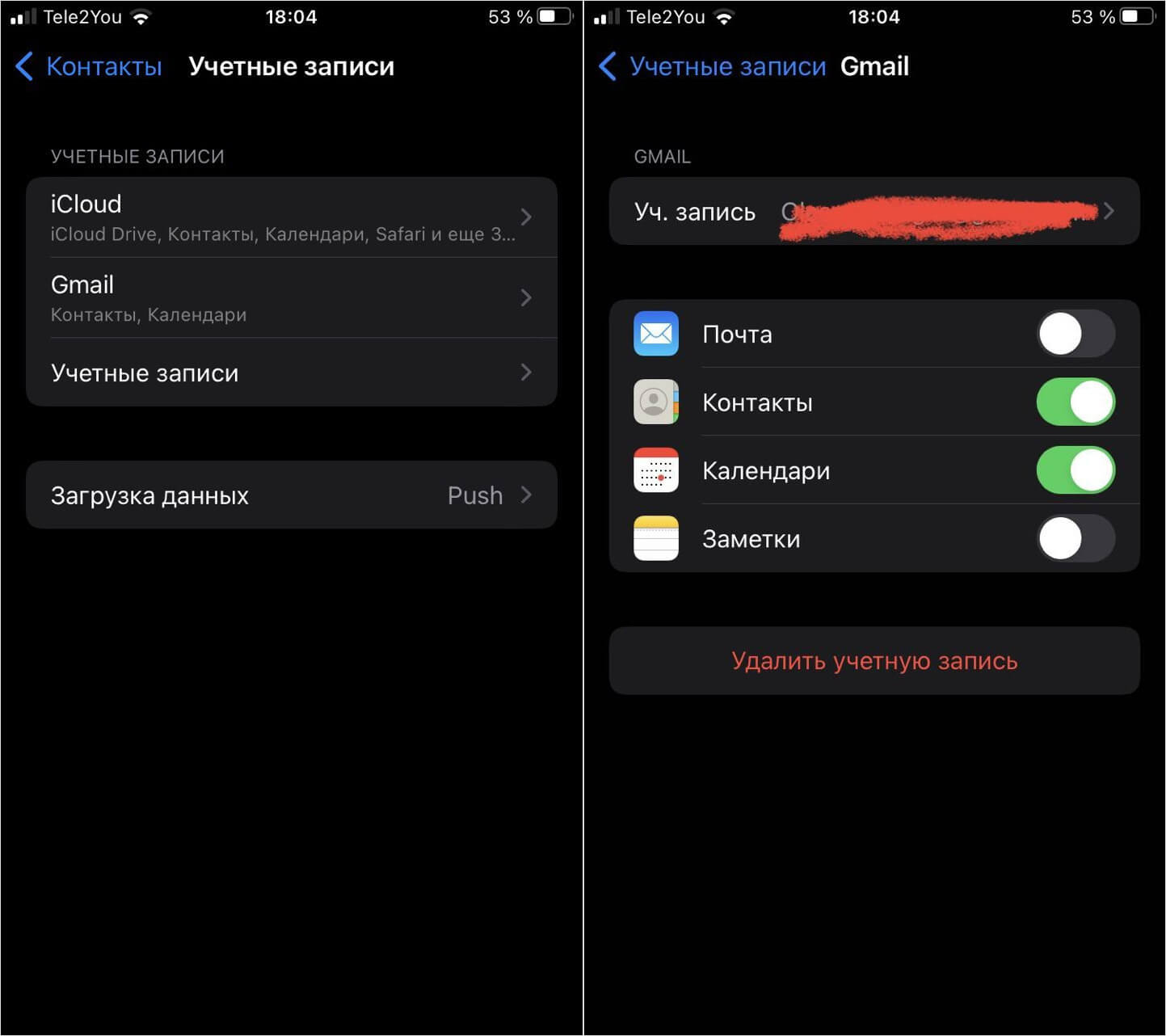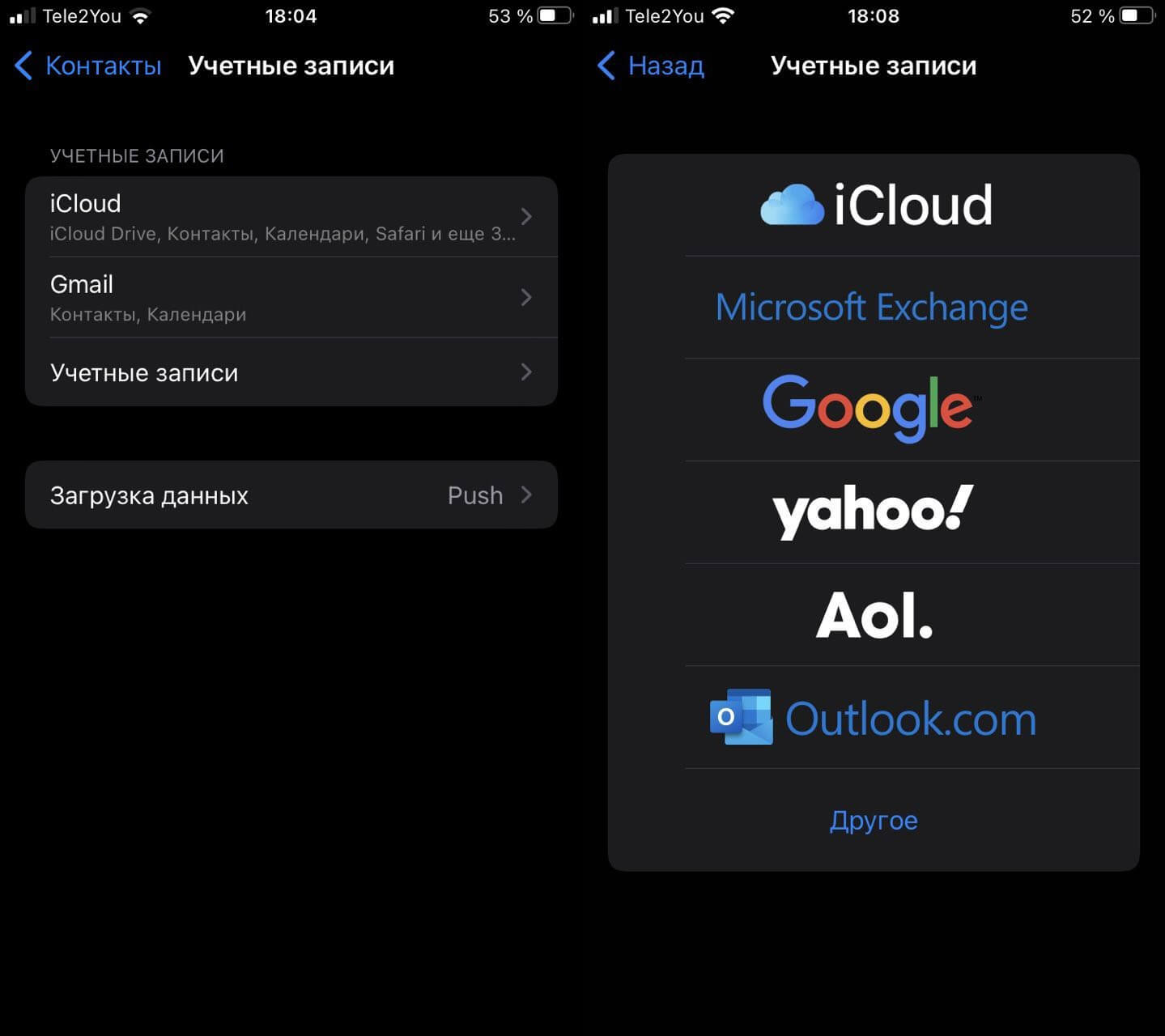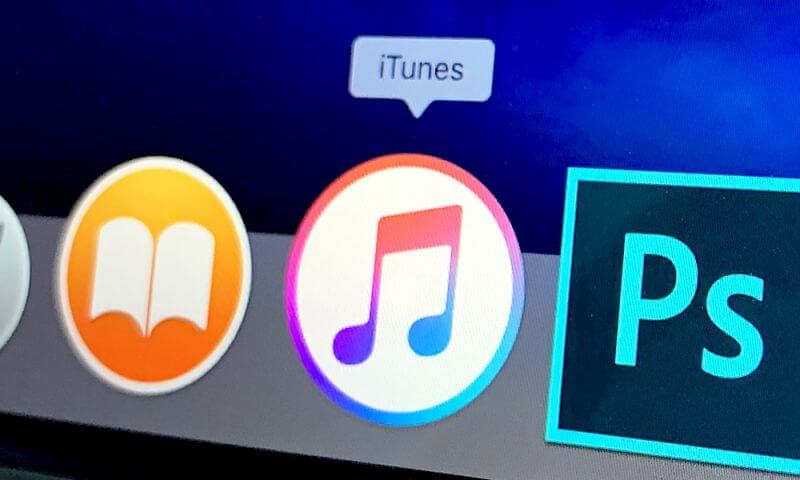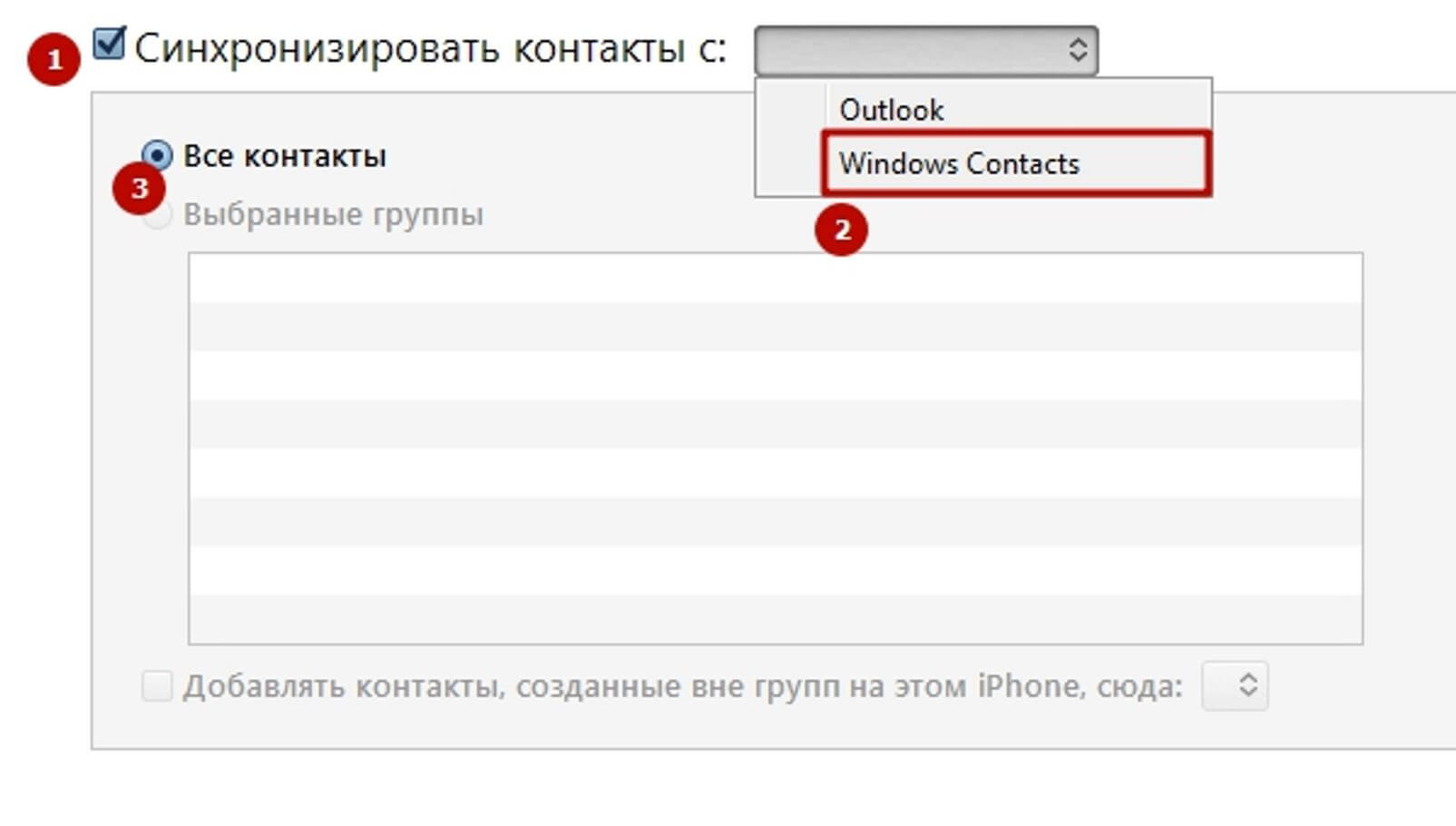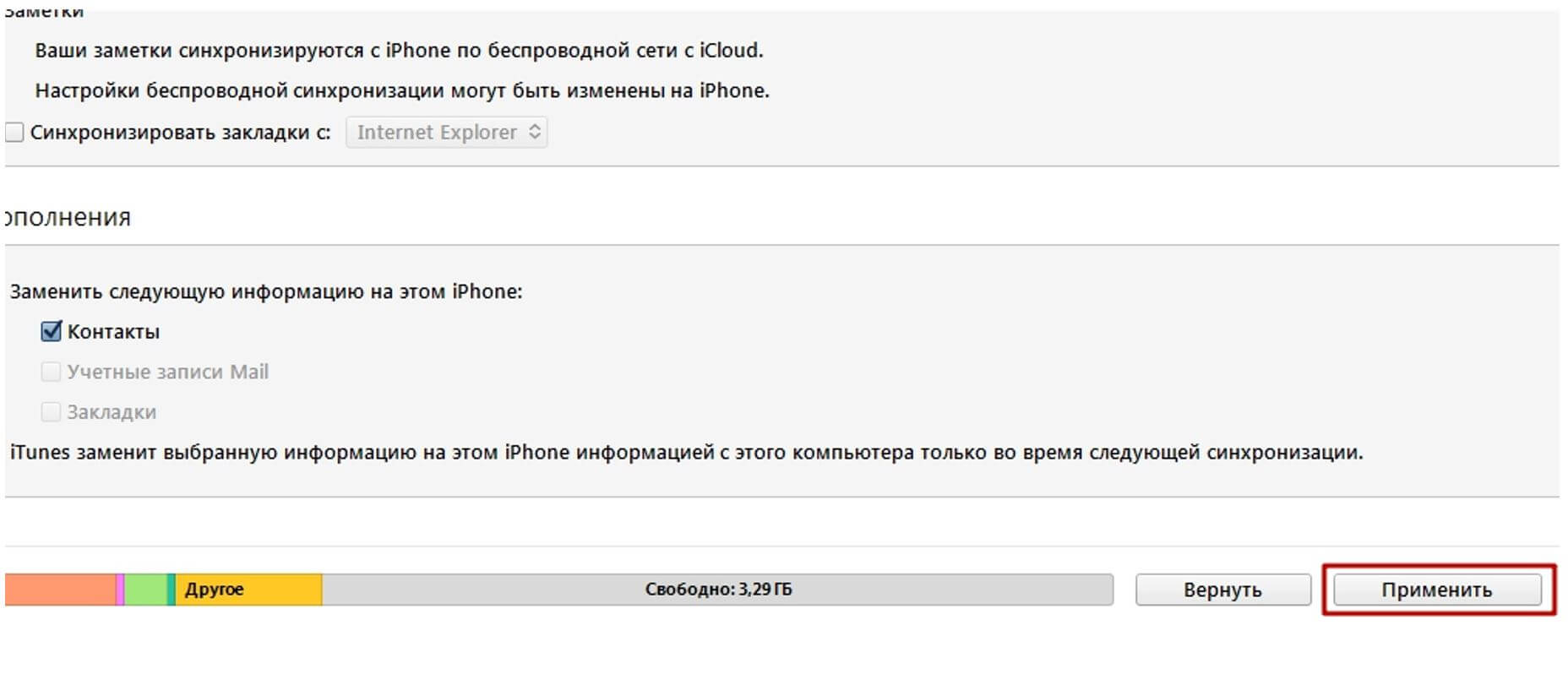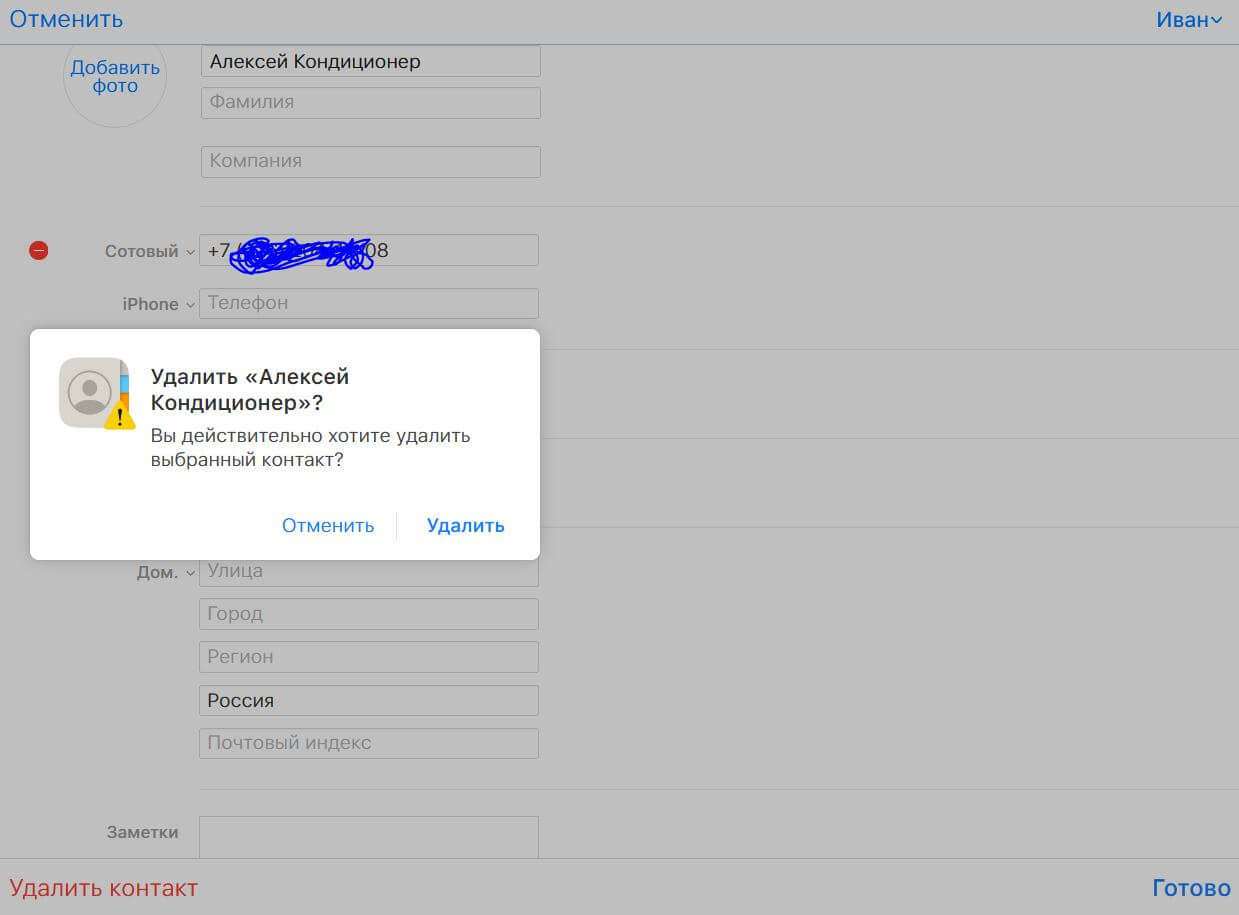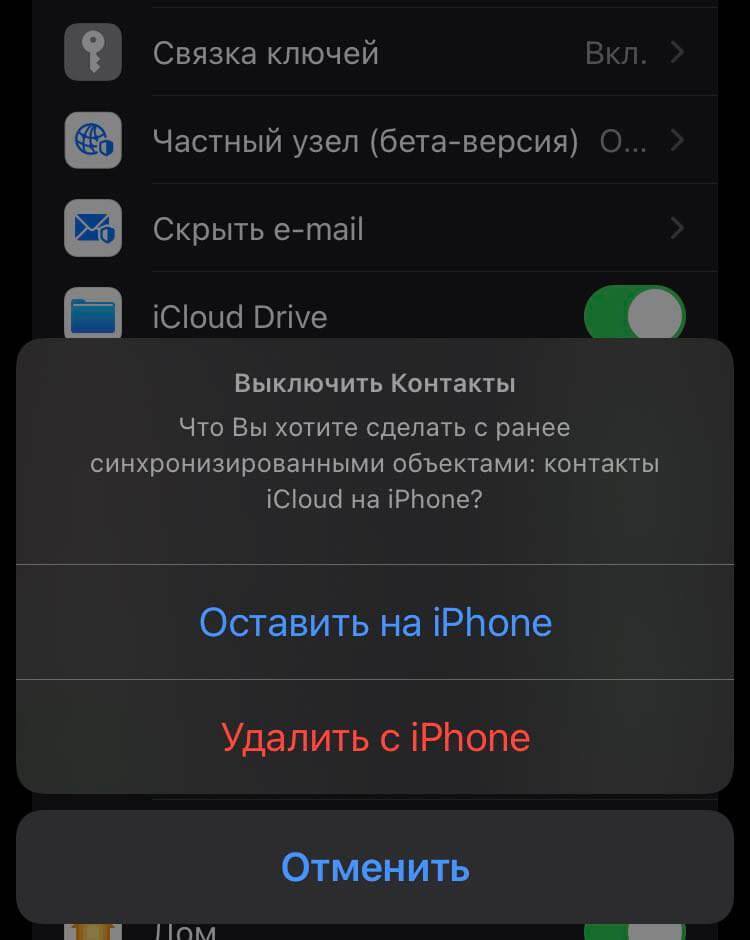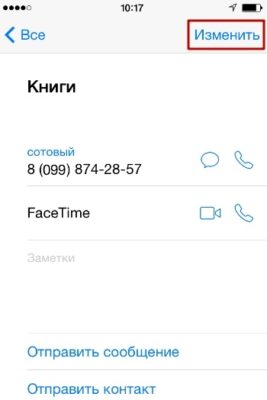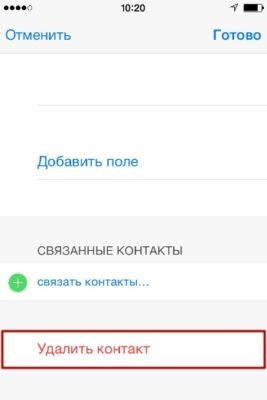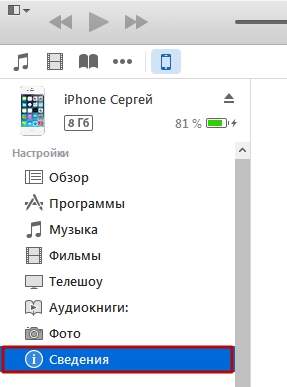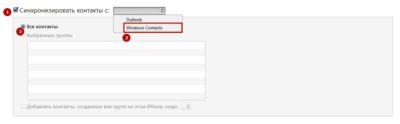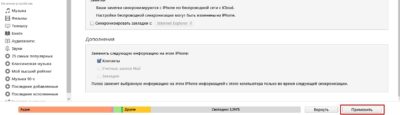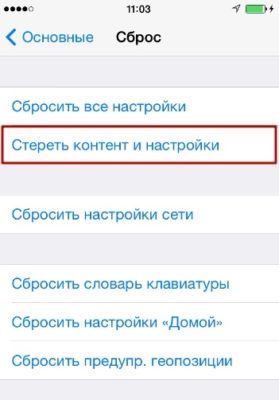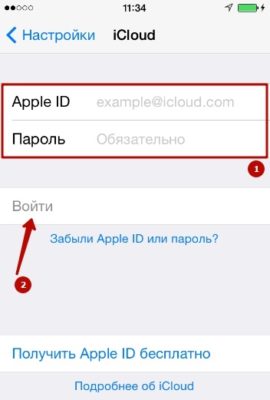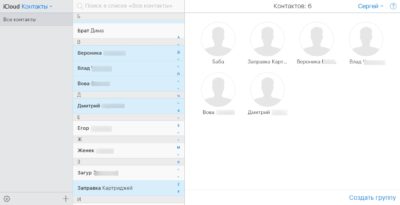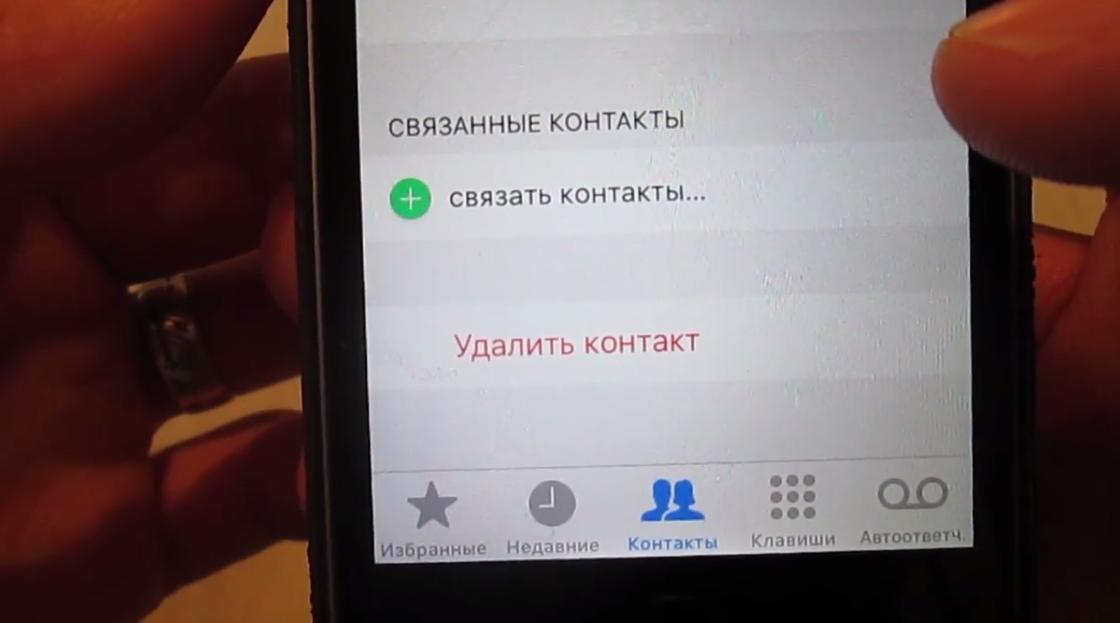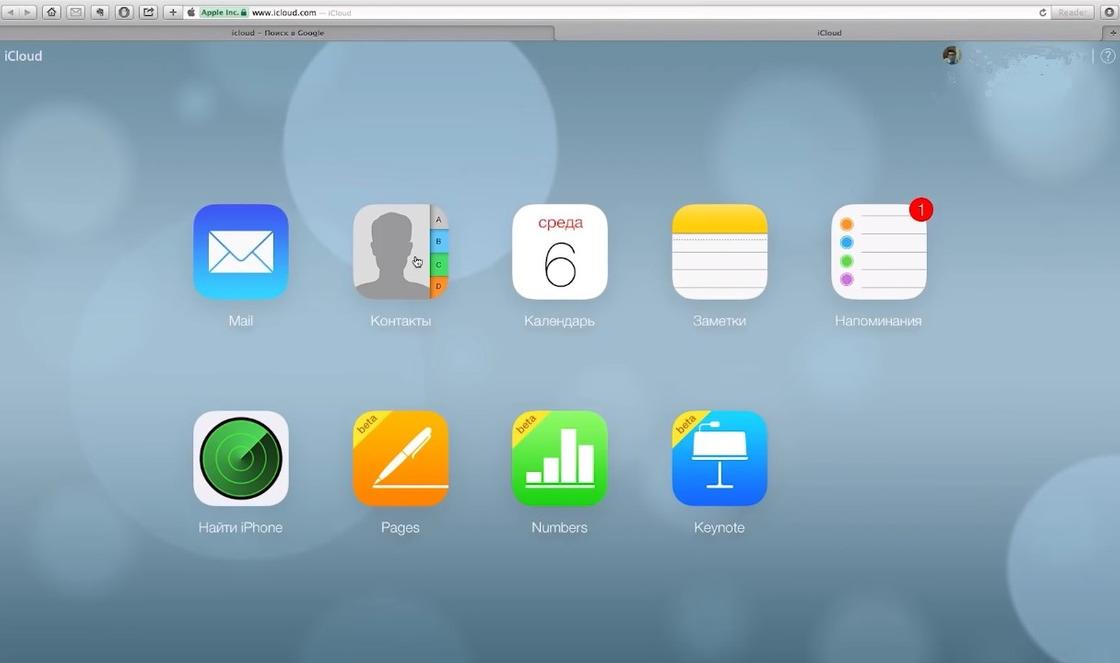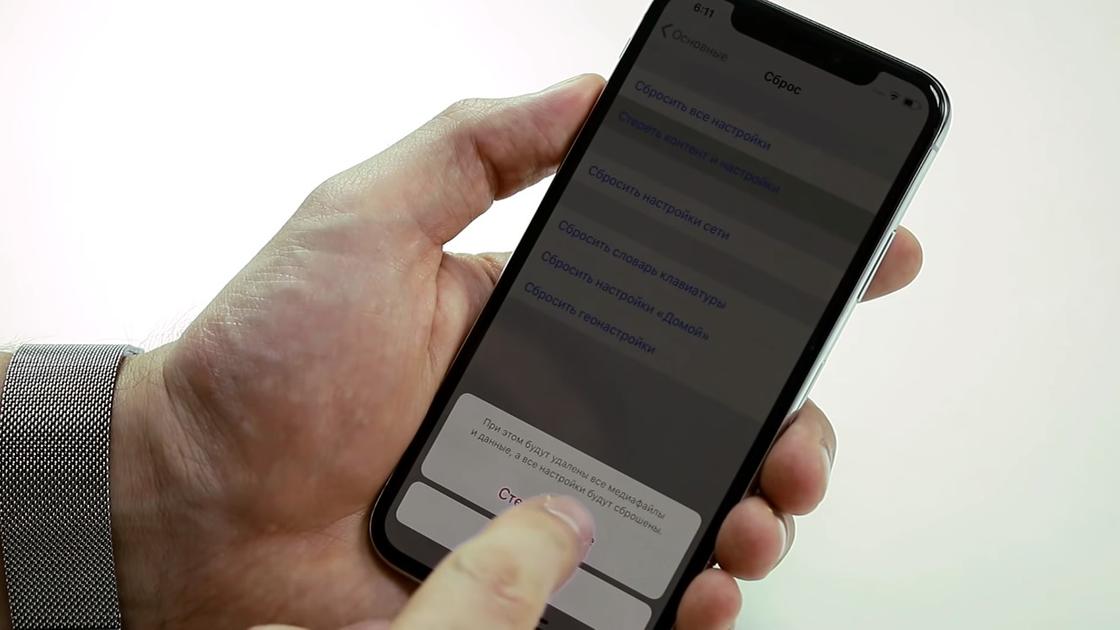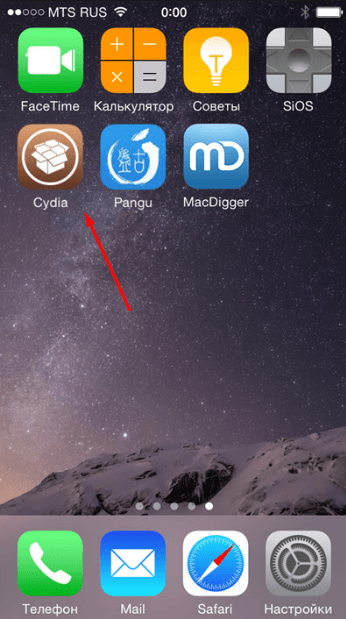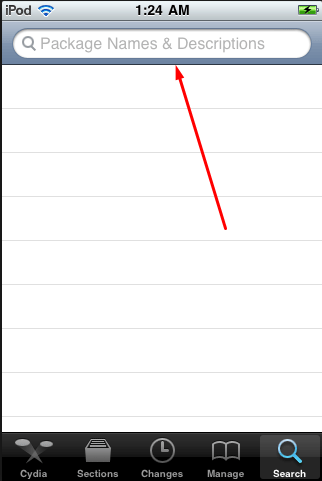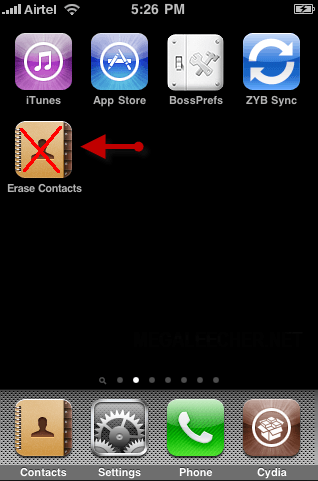Удалять контакты прямо с Айфона по одному уже непросто – стирать их группами и вовсе невозможно. Разработчики iOS приложили максимум усилий, чтобы юзерам пришлось поломать голову над тем, как удалять номера. Сейчас известно много способов – им и посвящена статья.
Пользователь, который только перешёл с Андроида на Айфон, наверняка удивится тому, насколько сложна и запутана процедура удаления номера на «яблочном» устройстве. На смартфоне с ОС Android можно просто вызвать контекстное меню контакта и нажать «Удалить». На iPhone же нет ни контекстного меню, ни клавиши удаления, которая располагалась бы на видном месте. Владелец гаджета будет вынужден полазить по книге номеров, чтобы найти необходимую кнопку.
Мы упростим задачу начинающему пользователю и расскажем, как стереть контакт прямо на iPhone. Кроме того, мы опишем способы массового удаления номеров, требующие применения специального ПО.
Содержание
- 1 Как удалить контакты с Айфона вручную?
- 2 Как на Айфоне удалить все контакты сразу?
- 3 Как быстро удалить несколько контактов сразу через iCloud?
- 4 Как удалить номера с iPhone с джейлбрейком?
- 5 Заключение
Как удалить контакты с Айфона вручную?
Ручное удаление номеров предполагает выполнение следующих действий:
Шаг 1. Зайдите в приложение «Контакты» на своём iPhone и выберите контакт, который желаете удалить.
Шаг 2. Нажмите на кнопку «Изменить» в правом верхнем углу экрана.
Шаг 3. Прокрутите следующий экран вниз до конца – там вы найдёте кнопку «Удалить контакт».
Она-то вам и нужна. Кликайте на неё.
Шаг 4. Подтвердите, что хотите попрощаться с контактом – нажмите «Удалить контакт» ещё раз.
Такой метод удаления подходит при необходимости стереть единственный номер. Если же нужно очистить справочник полностью, удаление контактов по одному займёт массу времени. Для выполнения этой задачи лучше задействовать специальное ПО.
Как на Айфоне удалить все контакты сразу?
Есть несколько способов очистить телефонную книгу на Айфоне. Наиболее известный предполагает использование медиакомбайна iTunes. Вот как нужно действовать, чтобы удалить все контакты:
Шаг 1. Подключите устройство к ПК USB-кабелем и откройте Айтюнс.
Шаг 2. Кликните на кнопку «iPhone».
Шаг 3. В меню «Настройки» выберите раздел «Сведения».
Шаг 4. Поставьте галочку напротив «Синхронизировать контакты с» и в выпадающем меню выберите любой вариант: «Windows Contacts» или «Outlook». Убедитесь, что рядом с пунктом «Все контакты» стоит точка.
Шаг 5. Прокрутите страницу вниз до блока «Дополнения» и поставьте галочку напротив «Контакты».
Шаг 6. Запустите процесс синхронизации – нажмите «Применить».
По ходу синхронизации iTunes заменит содержимое телефонной книги iPhone информацией, которая хранится на компьютере. Если же на ПК нет файла соответствующего формата, очевидно, что справочник окажется пустым.
Существует более быстрый способ удалить все контакты с iPhone – полностью сбросить устройство. Для этого нужно пройти по пути «Настройки» — «Основные» — «Сброс» и выбрать вариант «Стереть контент и настройки».
В результате с устройства исчезнут не только контакты, но и вообще все пользовательские данные. Производить процедуру полного сброса лучше непосредственно перед продажей iPhone.
Как быстро удалить несколько контактов сразу через iCloud?
При необходимости удалить несколько контактов сразу (но не всю телефонную книгу) стоит обратиться к «облаку» iCloud. Чтобы метод сработал, обязательно нужно авторизоваться под одним Apple ID на ПК и на iPhone.
Опишем всю процедуру удаления номеров через iCloud с начала и до конца:
Шаг 1. В «Настройках» Айфона выберите раздел «iCloud».
Шаг 2. Введите Apple ID и пароль в соответствующие поля. Затем нажмите «Войти».
Шаг 3. Айфон спросит, нужно ли объединять информацию на устройстве с данными, хранящимися в iCloud. Выберите вариант «Объединить».
Шаг 3. Переключите тумблер «Контакты» в активное состояние.
После этого вы можете отложить iPhone в сторону.
Шаг 4. Зайдите c ПК на сайт www.icloud.com и введите Apple ID / пароль.
Шаг 5. Зажав CTRL на клавиатуре, выделите те контакты, которые хотите стереть.
Выбранные контакты появятся в перечне на правой стороне экрана.
Шаг 6. Нажмите на маленькую шестерёнку в левом нижнем углу.
В появившемся меню выберите вариант «Удалить».
Шаг 7. Подтвердите, что действительно хотите стереть номер – нажмите «Удалить».
Подождите несколько секунд, и вы увидите, как контакты, стёртые вами через iCloud, будут по очереди исчезать и из телефонной книги.
Как удалить номера с iPhone с джейлбрейком?
У владельца взломанного iPhone больше возможностей для удаления контактов с мобильного устройства. Он, например, может воспользоваться твиком под названием Erase Contacts. Твик доступен в репозитарии BigBoss и распространяется совершенно бесплатно. После установки приложения на экране iPhone появляется такая иконка:
Изображение: 2mobile.com
Достаточно нажать на иконку Erase Contacts и подтвердить операцию – все контакты из телефонной книги окажутся удалены.
Есть ещё один способ – подключить взломанное устройство к ПК и стереть контакты через один из файловых менеджеров (скажем, iTools или iFile). В файловой системе телефонный справочник хранится по адресу privatevarmobileLibraryAddressBook. Если Айфон без джейлбрейка, этот метод не сработает – в разделе «Пользовательская система» вы просто не сможете найти папку «Private».
Заключение
Способов удалить контакты с Айфона – масса. Выбирать конкретный способ необходимо исходя из цели. Если пользователь считает, что ряд бесполезных номеров захламляет его телефонную книжку, он способен разом стереть несколько записей через iCloud. Для удаления одного номера обращаться к iCloud ни к чему – можно выполнить эту операцию прямо на устройстве. Если же пользователь готовит гаджет к продаже и хочет стереть все контакты, ему придётся выбрать один из двух вариантов – применить медиакомбайн iTunes или просто выполнить полный сброс гаджета через «Настройки».
Приложение «Контакты» на iPhone продумано очень неплохо: есть навигация по алфавиту, каждому абоненту можно присвоить свою аватарку, а также внести необходимые метаданные. К сожалению, иногда нужно удалить номера некоторых абонентов, но тут пользователь сталкивается с двумя проблемами: либо делать это не очень удобно, либо приложение и вовсе не позволяет этого сделать — контакты попросту не удаляются. Унывать точно не стоит — есть сразу несколько способов удалить контакт из iPhone. Поговорим о том, почему не удаляются номера из Айфона и какими способами можно это сделать.
Разбираемся, как удалить контакты из iPhone разными способами
Подписывайтесь на наш Яндекс.Дзен, чтобы не пропустить важных новостей об Apple!
Содержание
- 1 Почему не удаляются контакты с Айфона
- 2 Как добавить учетную запись на Айфон
- 3 Удалить контакты через iTunes
- 4 Как удалить контакты с iCloud
- 5 Удалить все номера с Айфона
Почему не удаляются контакты с Айфона
Если вы столкнулись с тем, что контакты не удаляются с iPhone, есть несколько причин, почему так происходит. В большинстве случаев все из-за того, что с вашей учетной записью электронной почты, с которой вы настраивали доступ, неисправно работает синхронизация. К примеру, удалить контакты не получается из-за смены пароля от нее. Попробуйте удалить ее и добавить заново.
Попробуйте отключить синхронизацию и включить ее заново
- Зайдите в Настройки.
- Выберите «Контакты».
- Нажмите на учетную запись Gmail (она может быть другой).
- Отключите ползунок возле «Контакты», а затем активируйте его заново.
- Попробуйте удалить контакт с iPhone: если не получается, то прямо из этого же пункта попробуйте убрать его совсем, нажав «Удалить учетную запись».
Также причиной того, что номер не удаляется с iPhone, может быть и расписание загрузки данных. Находясь в настройках Контактов, зайдите в «Учетные записи» и нажмите «Загрузка данных»: в самом низу экрана выберите расписание синхронизации, например, автоматически или каждые 30 минут.
В автоматическом режиме iPhone загружает новые данные в фоновом режиме только во время зарядки и при подключении к Wi-Fi.
Как добавить учетную запись на Айфон
Вы можете добавить учетную запись почтового сервиса от разных поставщиков, даже если у вас уже включена синхронизация контактов, скажем, с iCloud.
Можно попробовать заново добавить учетную запись
- Зайдите в Настройки.
- Выберите «Контакты».
- Нажмите «Учетные записи» и выберите из списка ту, что нужна вам.
- Таким образом можно добавлять сразу несколько учетных записей, в которых могут содержаться календари, контакты или заметки, а проблема с удалением должна исчезнуть.
Apple сильно отстает от конкурентов. Все дело в складном Айфоне
Удалить контакты через iTunes
Если вы по-прежнему не можете удалить абонента из записной книжки, попробуйте это сделать через подключение к ПК. Для этого вам необходимо установить iTunes на компьютер и следовать инструкции.
iTunes позволяет не только загружать музыку, но и удалять контакты
- Подключите iPhone к ПК и запустите iTunes.
- Кликните значок «iPhone».
- Выберите слева вкладку «Сведения».
- Поставьте галочку напротив «Синхронизировать контакты с…» и в выпадающем меню выберите любой вариант. При этом убедитесь, что активирован пункт «Все контакты».
- Прокрутите страницу вниз до «Дополнения» и активируйте пункт «Контакты».
- Запустите синхронизацию и нажмите «Применить».
Синхронизируйте контакты с теми, что у вас на ПК
После всех манипуляций не забудьте нажать «Применить», чтобы сохранить результаты
Таким образом, iTunes заменит содержимое телефонной книги на то, что хранится на ПК. Если на ПК нет файла с таким форматом, то ваш справочник удалится полностью.
Как удалить контакты с iCloud
Если не получается удалить контакты с iPhone, попробуйте сделать это через iCloud на ПК. Чтобы метод сработал, нужно ввести данные Apple ID вашего Айфона в браузере.
Этот метод всегда выручает, если не получается удалить абонента на Айфоне
- Зайдите на iCloud.com.
- Введите данные вашего Apple ID.
- Выберите вкладку «Контакты».
- Откройте карточку абонента и нажмите «Правка» в верхнем левом углу.
- Затем прокрутите карточку до самого низа, выберите «Удалить» и подтвердите удаление.
Готово! Теперь Apple ID синхронизруется со смартфоном и контакт удалится из памяти iPhone.
Общаемся в нашем Telegram-чате! Подписывайтесь!
Удалить все номера с Айфона
Вы также можете удалить сразу все данные из телефонной книги двумя способами, если это необходимо для быстрой очистки устройства или, если не получается удалить номера из памяти iPhone.
Таким образом можно стереть сразу все конакты прямо с Айфона
- Зайдите в Настройки и выберите свой Apple ID вверху.
- Нажмите «iCloud».
- Отключите ползунок возле пункта «Контакты».
- Подтвердите удаление, нажав «Удалить с iPhone».
Если хотите очистить весь iPhone вместе с настройками и контентом, просто используйте полный сброс iPhone.
- Зайдите в Настройки, выберите «Основные».
- В самом низу нажмите «Перенос или сброс iPhone».
- Нажмите «Сброс» и следуйте инструкциям.
Таким образом, ваш iPhone будет очищен и контакты удалятся.
А вы сталкивались с тем, что из iPhone не удалялись контакты? Каким способом пользовались?
iOS 15Проблемы AppleСоветы по работе с Apple
Бывалые владельцы iPhone уже давно привыкли проходить квесты, которые не устают придумывать разработчики iOS. И те функции, которые кажутся элементарными для владельцев Android, у юзеров айфона вызывают массу вопросов. Например, вы решили продать свой гаджет, возникает логичный вопрос: «Как удалить все контакты с айфона?». Пользователи андроида скажут: «Что тут сложного, просто в настройках выберите функцию «Удалить все» и очистите контактную книгу». На что опытные пользователи айфон лишь улыбнутся и пойдут коннектиться с iTunes.
Мы же хотим рассказать, как удалить все контакты на айфоне максимально быстро и просто. Специально для этого выбрали четыре самых популярных, а главное легальных способа.
Подписывайтесь на наш Telegram — канал
Содержание:
- Способ №1 – удаление по одному контакту
- Способ №2 – удаление контактов при помощи iTunes
- Способ №3 – тотальная чистка
- Способ №4 – удаляем контакты при помощи iCloud
- Нелегальные способы удаления контактов с айфонаt
Способ №1 – удаление по одному контакту
Этот способ удаления контактов с айфона подойдет в том случае, когда вам нужно избавиться от пары устаревших или ненужных телефонных номеров. Удалить их можно по одному при помощи стандартных функций самого айфона. Для этого выполните следующий список действий:
- В приложении «Контакты» выберите номер, который хотите удалить.
- В верхнем правом углу нажмите на кнопку «Изменить».
- Отмотайте в самый низ экрана и найдите кнопку «Удалить контакт», нажмите на нее.
- Появится окно, где нужно будет подтвердить свое действие и еще раз нажать на кнопку «Удалить контакт».
Такой простой и быстрый способ удаления контакта с айфона превратится в пытку, если вам нужно очистить всю телефонную книгу, в которой больше ста номеров. Для массового удаления контактов рекомендуем воспользоваться другими способами.
Способ №2 – удаление контактов при помощи iTunes
В этом способе мы подробно расскажем, как удалять контакты с айфона при помощи знакомой всем программы iTunes. К слову, в этой же программе можно восстановить фотографии, которые вы случайно удалили. Как это сделать, читайте в статье 4 способа как восстановить фотографии на Айфоне.
Для того, чтобы удалить сразу все телефонные номера в айфоне при помощи iTunes, выполните следующий перечень действий:
- При помощи USB-кабеля подключите свой айфон к компьютеру.
- На ПК откройте программу Айтюнс и кликните на кнопку iPhone. Обычно, подтягивается название вашего айфона и его объем памяти, например, iPhone Сергей 8 Гб (как на фото).
- Найдите пункт «Сведения» в меню «Настройки» и нажмите на него.
- В появившемся окне поставьте галочку напротив пункта «Синхронизировать контакты с» и выберите в выпадающем списке Windows Contacts. Также проверьте, чтобы галочка стояла возле пункта «Все контакты».
- Прокрутите вниз страницы и найдите блок «Дополнения», где поставьте галочку напротив слова «Контакты».
- Когда все манипуляции выполнены, нажмите на кнопку «Применить» и запустите процесс синхронизации.
Смысл всех этих действий в том, что на компьютере нет файла, выбранного нами формата, поэтому в процессе синхронизации старые телефонные номера удалятся, а новые не добавятся. Если же у вас есть сохраненный список контактов на компьютере, тогда данный способ вам не очень подойдет, поскольку вместо старого перечня номеров у вас в телефонной книге окажется новый.
Способ №3 – тотальная чистка
Пожалуй, это самый простой и быстрый способ не только удалить все контакты с айфона, но и вообще сбросить контент настройки, включая фото, записи, заметки и т.п. Это идеальный вариант перед продажей телефона, чтобы гарантированно очистить устройство от ваших данных и информации.
Важно!
Перед сбросом настроек обязательно перенесите весь контент на компьютер, иначе возможности восстановить все эти данные у вас не будет.
Для сброса настроек вам необходимо:
- Перейти в пункт «Настройки».
- Выбрать пункт «Основные» и прокрутить вниз страницы.
- Найти пункт «Сброс» и выбрать его.
- В открывшемся меню найти и выбрать пункт «Сбросить контент и настройки».
Всего пара кликов и ваш айфон чист и готов к продаже. Вы также можете сбросить геонастройки, словарь клавиатуры, настройки «Домой» или выбрать пункт «Сбросить все настройки» и полностью очистить телефон.
Способ №4 – удаляем контакты при помощи iCloud
Конечно, с этим способом придется заморочиться, но зато он позволит вам наконец-то зарегистрироваться в iCloud и начать использовать его функции в полном объеме. Для того, чтобы данный способ сработал вам обязательно нужно авторизоваться под своим Apple ID и на телефоне, и на компьютере. Если у вас нет Apple ID, то перед проведением данного способа обязательно его получите. Сделать это можно бесплатно, а как – читайте далее. Для удаления контактов на айфоне при помощи iCloud необходимо произвести следующий ряд действий:
- В телефоне выбрать приложение «Настройки» и пролистать до пункта iCloud.
- Телефон попросит вас ввести свой айди и пароль от него. все вводите и нажимаете кнопку «Войти». Внизу есть кнопка «Получить Apple ID бесплатно», можете нажать на нее и заполнить простую форму регистрации.
- В появившемся окне устройство спросит вас, нужно ли объединять данные из iCloud с той информацией, которая хранится в самом телефоне. Нажмите кнопку «Объединить».
- Если бегунок в поле «Контакты» неактивен, активируйте его, передвинув вправо. Больше айфон вам не понадобится.
- Теперь вам необходимо зайти на сайт icloud.com и вновь ввести свой Apple ID и пароль от него.
- Перед вами откроется меню iCloud. В выпадающем списке выберите пункт «Контакты». В появившемся списке контактов выберите несколько телефонов, которые хотите удалить.
- После этого нажмите на шестеренку в нижнем левом углу и найдите функцию «Удалить». Нажмите на нее и подтвердите свое действие во всплывающем окне. Всего через пару секунд вы увидите, как выбранные телефонные номера исчезнут из вашей телефонной книги.
Нелегальные способы удаления контактов с айфона
Не станет открытием тот факт, что существует масса способов нелегального удаления контактов с айфона. Самый популярный – джейлбрейк телефона. В принципе, после джейлбрейка можно устанавливать любую программу, переходить в файловую систему айфона и работать с iOS, как с обычным программным обеспечением. Но! Подчеркнем, что после таких манипуляций телефон становится максимально незащищенным. Если до джейлбрейка у вас не было вирусов на айфоне, то после этой процедуры очень легко занести в телефон несколько вирусов и потом думать, как их оттуда удалить. Стоит ли это того? Мы думаем, что нет. Тем более, что существуют легальные и не слишком сложные способы, которые помогут вам удалить все номера на айфоне быстро и просто.
Также существует несколько программ по работе с телефонной книгой, но все они больше нацелены на группирование телефонов в списки, поэтому и удаление там происходит по группам.
Надеемся, что наша статья была полезна, а вопрос «как удалить все контакты с айфона» решился раз и навсегда.
Иногда владельцы iPhone сталкиваются с проблемами, решение которых не кажется им очевидным, несмотря на то, что оно лежит на поверхности. Так, некоторые пользователи затрудняются справиться даже с такой простой задачей, как удаление контактов из памяти iPhone. Предлагаем краткую инструкцию, которая поможет в таких случаях.
💚 ПО ТЕМЕ: Почему не нужно закрывать (выгружать) приложения на iPhone и iPad из панели многозадачности.
Видео:
Как удалять контакты с iPhone по одному (способ 1, только для iOS 16 и новее)
1. Откройте приложение Телефон и перейдите в раздел Контакты.
2. Нажмите и удерживайте палец на карточке контакта в списке контактов.
3. В появившемся контекстном меню выберите Удалить контакт и подтвердите действие.
💚 ПО ТЕМЕ: Как открыть скрытый конвертер валют, физ величин и калькулятор на iPhone и iPad.
Как удалять контакты с iPhone по одному (способ 2)
1. Откройте приложение Телефон и перейдите во вкладку Контакты;
2. Выберите интересующую запись и нажмите на кнопку Править в правом верхнем углу экрана;
3. На появившемся экране, прокрутив список вниз, кликнете по пункту Удалить контакт. Затем подтверждаем удаление. При необходимости повторяем всю последовательность действий с другими записями.
💚 ПО ТЕМЕ: Как объяснить Siri, кто является Вашим другом, братом, женой, детьми и т.д.
Как удалять контакты с iPhone (на сайте icloud.com)
1. Перейдите на сайт icloud.com с компьютера.
2. Перейдите в веб-приложение Контакты.
3. Найдите необходимый для удаления контакт и нажмите кнопку Правка.
4. Прокрутите страницу вниз и нажмите кнопку Удалить контакт.
5. Подтвердите удаление. Контакт удалится и в «облаке» и с iPhone.
💚 ПО ТЕМЕ: Как автоматически улучшить качество фото на iPhone и iPad.
Как удалить сразу все контакты с айфона
1. Откройте приложение Настройки на iPhone и перейдите в раздел Apple ID (в самом верху), а затем нажмите iCloud;
2. Если переключатель Контакты отсутствует на странице, нажмите меню «Все» (см. скриншот).
3. Переведите переключатель Контакты в положение Выключено;
4. После этого появится диалоговое окно, в котором будет предложено удалить или оставить контакты на iPhone.
При выборе варианта Удалить с iPhone все контакты будут удалены с iOS-устройства, но при этом останутся на сайте iCloud.com.
💚 ПО ТЕМЕ: Как создавать группы контактов в iPhone и iPad.
Как удалить все данные с iPhone, включая Контакты
В случае, если необходимо вовсе удалить все данные с iPhone, сбросив его до заводских настроек, то в этом материале мы рассказывали как это сделать.
🔥 Смотрите также:
- Как добавить фото для контакта на iPhone (на весь экран при звонке).
- Как перенести контакты с SIM-карты, Gmail или телефона в iPhone и в iCloud.
- Как правильно настроить виджет избранных контактов на iPhone.
🍏 Мы в Telegram и YouTube, подписывайтесь!
Опубликовано:
22 марта 2021, 17:33

Решили очистить телефонную книгу и не знаете, как удалить контакты с iPhone? Подобные затруднения нередко становятся квестами для владельцев гаджетов. Однако все делается максимально быстро и просто, если использовать описанные ниже способы.
Как удалить контакты с iPhone с помощью приложения
Нередко возникает затруднение, когда человек хочет удалить все контакты сразу или убрать только некоторые, которые стали ненужными. Разработчики такую возможность для владельцев iPhone реализовали иначе, чем в аппаратах на Android.
Удаление контакта
Если возникла необходимость навести порядок в телефонной книге (убрать все устаревшие номера и сведения), то приведенный способ остается наиболее комфортным:
- Найдите в нижней части рабочего стола иконку «Контакты». Это зеленый квадратик с телефонной трубкой. Коснитесь ее.
- На следующей странице, чтобы удалить отдельный номер с iPhone, впишите его название в поисковую строку и нажмите на изображение лупы слева. Если в телефоне хранится немного номеров, то прокрутите список до того, который хотите убрать.
- Коснитесь пальцем названия контакта, чтобы открыть его.
- Вверху справа есть кнопка «Изменить». Жмите ее и после прокрутите страницу до конца. Здесь располагается опция удаления. Активируйте ее, и запись сотрется.
Очистка списка «Избранные»
Бывает, что один или несколько номеров, которые были помещены в названную группу, оказываются ненужными. Стирание данных из категории «Избранные» имеет свою технологию. Вот как удалить контакты на iPhone в данном случае:
- Войдите в «Контакты». Внизу и слева есть папка «Избранные» — она помечена звездочкой. Коснитесь ее пальцем.
- На открывшейся странице найдите кнопку «Изменить». Ее местоположение — правый верхний угол дисплея. Нажмите на кнопку. После этого рядом с каждой записью появится красный круг со значком «минус».
- Просмотрите список. Определите, какие именно контакты в нем стали неактуальными. Убирайте их нажатием на красные кружочки.
- Подтвердите свое решение удалить номера из списка. Если этого не сделать, то изменения не зафиксируются. Для этого нажмите на кнопку «Готово», размещенную справа вверху.
Удаление контакта из истории
Несмотря на высокую защищенность iPhone, его владельцам все же иногда приходится подчищать историю звонков. Независимо от причины, по которой производите данное действие, задача выполняется так:
- Войдите в приложение «Контакты». Правее пункта «Избранное» размещена вкладка «Недавние». Войдите в нее.
- Убедитесь, что показан весь список звонков, произведенных в последние дни. Если это так, то ползунок над списком стоит в позиции «Все».
- Нажмите кнопку «Изменить», которая находится в правом верхнем углу. После этого напротив каждого вызова появится красный круг с поперечной черточкой.
- Жмите на ненужные номера и активируйте красную кнопку «Удалить». Она находится в правом верхнем углу.
Как удалить контакты iCloud и iTunes
Редко у кого из владельцев устройств Apple отсутствует подключение к облачному хранилищу iCloud. Благодаря этому сервису риск потери важных сведений, картинок, видео и контактов сводится к нулю. Соответственно, если возникает необходимость избавиться от любых данных, которые накопили на телефоне, приходится чистить от них и удаленное хранилище.
Удаление в iCloud
Чтобы удалить ненужные контакты, потребуется авторизоваться в iCloud. Для этого:
- Перейдите на страницу облачного сервиса. Введите в соответствующие графы идентификатор Apple и пароль.
- Оказавшись в своем профиле, выберите папку с контактами. Кликните по ней.
- В открывшемся списке произведите выделение контактов. Делается это с помощью одновременного нажатия клавиш CTRL+A. Все, что выделено, будет продублировано в правой части экрана, но уже в виде «плитки», а не списка.
- Проследуйте вниз страницы. В правом углу появится иконка «Параметры» в форме шестерни.
- Жмите на нее и в открывшемся меню выберите «Удалить».
Через iTunes
Когда возникает необходимость полностью очистить контакты, то правильнее использовать такое приложение для персонального компьютера, как медиакомбайн iTunes. Способ сработает только в том случае, если ранее этим ПО не пользовались.
Теперь подробнее о том, как удалить все контакты с iPhone с помощью iTunes:
- Найдите в приложении на верхней панели инструментов значок телефона. Кликните на него.
- Когда телефон будет распознан ПК, появится меню настроек. Найдите в списке опцию «Сведения» и активируйте ее.
- Поставьте точку возле параметра «Все контакты».
- Правее опции «Синхронизировать контакты» есть ячейка, при наведении стрелки на которую появляется контекстное меню. Укажите подходящий вариант синхронизации (например, «Outlook»).
- Перемотайте страницу вниз до раздела «Дополнения». Из списка выберите «Контакты» и отметьте их галочкой.
- Подтвердите действия нажатием кнопки «Применить». Она находится справа внизу.
- Приложение осуществит синхронизацию с телефоном. Поскольку списка контактов на ПК нет, то имеющийся на смартфоне перечень будет заменен на пустой файл.
Если размышляете, как удалить все номера с iPhone перед продажей, то знайте, что существует более простой и быстрый вариант действий. На телефоне достаточно инициировать протокол сброса до первичного состояния.
Делается это через меню «Настройки». Войдите туда, найдите вкладку, которая называется «Основные». В ней спрятана опция «Сброс». Активируйте ее и из предложенных вариантов согласитесь на стирание всего контента и настроек.
Хорошенько подумайте до того, как удалить контакты с iPhone. Определитесь, действительно ли в них пропала нужда? Если никаких оснований сохранять их нет, то смело используйте один из описанных выше способов очистки телефона.
Оригинал статьи: https://www.nur.kz/technologies/instructions/1715873-kak-udalit-kontakty-s-ajfona/
Удаление нескольких контактов из адресной книги в операционной системе iOS, которая используется на всех Айфонах, представляет собой довольно сложный процесс, если использовать способ «по умолчанию». Необходимо открыть конкретный контакт, вверху экрана нажать «Редактировать», в новом окне опуститься в самый низ и выбрать «Удалить контакт». Даже страшно представить, сколько времени понадобится, если телефонная книга содержит 200 позиций и нужно удалить сразу все. Например, перед продажей устройства.
В таком случае не стоит использовать стандартный метод, так как получится сущее мучение. Есть более легкие и быстрые способы полной очистки телефонной книги Айфона. Они предусматривают как использование системного функционала, так и стороннего программного обеспечения.
Вариант 1 — С помощью сервиса iCloud
Суть способа заключается в том, что после отмены синхронизации контактов с онлайн-сервисом iCloud, они будут автоматически удалены с памяти Айфона. Для этого необходимо проделать следующее:
- В «Настройках» смартфона откройте Apple ID. Этот раздел находится в самом верху.
- Далее нажмите iCloud.
- Найдите в списке пункт «Контакты» и переключите переключатель в положение «Выключено».
- Сразу после этого действия появится окно с предложением удалить с адресной книги вашего Айфона все контактные данные. Обратите внимание, что они сотрутся только с самого устройства, а в сервисе iCloud останутся.

Вариант 2 — С помощью стороннего приложения Contacts Cleanup & Merge Free
По той причине, что с точки зрения работы с контактами в iOS, стандартные возможности системы довольно ограниченные, разные разработчики выпускают специальные программы. Одна из лучших в этом плане — Contacts Cleanup & Merge Free.
Благодаря функционалу этого приложения, пользователи имеют возможность не только очищать сразу все контакты, но и удалить их выборочно.
- Прежде всего, нужно скачать ПО из AppStore. После запуска нажмите кнопку «Import Contacts».
- Предоставьте доступ к контактам. Для этого нажмите кнопку «Разрешить».
- Следующий шаг, на котором система предлагает создать резервную копию телефонной книги, просто пропускаем, нажав кнопку «Skip».
- Теперь откройте пункт «All Contacts».
- Вверху отметьте все контакты и нажмите «Удалить».

Обратите внимание! Этот способ предусматривает удаление не только всех контактов с Айфона, но и всех пользовательских данных и настроек. Поэтому чаще всего он применяется пользователями в случае продажи телефона.
В «Настройках» смартфона откройте раздел «Основные». Перейдите в «Сброс» и выберите опцию «Стереть контент и настройки».
В этой статье мы рассмотрим все возможные способы удаления контактов на Айфоне.
Содержание
- Способ №1 — удаление отдельного контакта
- Способ №2 — удаление всех контактов с iPhone
- Способ №3 — удаление нескольких контактов через iCloud
Способ №1 — удаление отдельного контакта
Шаг 1. Открываем телефонный справочник и выбираем контакт:
Шаг 2. Далее в правом верхнем углу жмем «Изменить», затем прокручиваем открывшееся меню в самый низ и находим пункт Удалить контакт:
Подтверждаем действие и готово:
Способ №2 — удаление всех контактов с iPhone
Шаг 1. Открываем Настройки > Раздел Apple ID > iCloud
Шаг 2. Отключаем тумблер напротив пункта «Контакты», после чего появится окно, где нас интересует пункт Удалить с iPhone.
В данном случае с вашего устройства будут удалены все контакты, но в облаке они останутся и при желании их можно будет легко восстановить.
Если в iCloud нет синхронизированных контактов, то данный способ не сработает.
Способ №3 — удаление нескольких контактов через iCloud
Данный способ хорош тем, что можно удалить сразу несколько контактов.
Шаг 1. Открываем Настройки и находим пункт iCloud как показано на скриншоте ниже:
Шаг 2. Далее если потребуется — вводим свой Apple ID и пароль. Смартфон спросит: требуется ли объединение данных вашего iPhone с iCloud. Жмете — Объединить.
Шаг 3. В открывшемся окне находим пункт «Контакты» и активируем переключатель напротив него.
Шаг 4. Включаем ПК и переходим на сайт icloud.com , где потребуется ввести Apple ID и пароль.
Шаг 5. Выбираем пункт «Контакты:
Шаг 6. В списке вы можете с помощью клавиши Ctrl выбрать сразу несколько контактов для удаления, после чего жмем на шестеренку в левом нижнем углу экрана.
Шаг 7. Жмем «Удалить».
Шаг 8. Подтверждаем действие и готово.
Теперь можете открыть список контактов на вашем iPhone и убедиться, что стертые в iCloud номера исчезают из телефонной книги.
За долгое время использования телефона в нем может накопиться очень много телефонных контактов, от которых рано или поздно захочется избавиться. В устройствах от компании Apple есть несколько способов, которые помогуь их все удалить. Они разделяются на стандартные — с помощью функций, изначально присутствующих на iPhone и iPad, и на дополнительные — с помощью сторонних программ, требующих прошитое джейлбрейком устройства.
Первый способ подойдет для удаления контактов поодиночке, так как раз за разом придется повторять одни и те же действия для каждого номера.
Ручное удаление
Чтобы удалить каждый номер отдельно, не используя сторонние программы, выполните следующие шаги:
Быстрое очищение списка номеров через настройки устройства
Этот способ позволит без посторонних программ и наличия интернета стереть контакты сразу полностью. Но будьте внимательны, используя этот способ, вы также сотрете все файлы и приложения, находящиеся на устройстве, а настройки будут сброшены до заводских. Используйте эту инструкцию только в крайнем случав или предварительно создав резервную копию всех данных.
Очистка через ITunes
Этот способ также относится к стандартным, так как нам понадобиться только официальное приложение Apple — ITunes:
Удаление через ICloud
Если у вас включена синхронизация устройства с сервисом ICloud, то при ее отключении, номера удалятся:
С помощью Erase Contacts
Erase Contacts –стороннее приложение, которое позволит очистить список номеров одним нажатием. Скачать его можно через неофициальный магазин Cydia, предварительно произведя джейлбрейк устройства:
- Открываем магазин Cydia.
Открываем магазин Cydia - В поисковой строке вбиваем Erase Contacts.
Вбиваем название приложения - Открываем найденное приложение, а после нажимаем на кнопку Install, для установки приложения.
Устанавливаем приложение - В меню телефона появиться иконка приложения, нажав на которую вы запустите автоматическое форматирование списка номеров.
Запускаем очистку, открыв приложение
С помощью ITools
ITools — файловый менеджер для устройств компании Apple, который позволит покопаться в папках системы, а это, в свою очередь, поможет нам отредактировать список контактов:
Подключаем устройство к компьютеру.
Видеоурок: как удалить номера на IPhone
Старайтесь не засорять список контактов ненужными номерами, а если все-таки приходится записать новый, то постарайтесь описать его как можно понятней, чтобы потом не возникло путаницы. Синхронизируйте свой телефон или планшет с ICloud и ITunes, чтобы в любой момент иметь доступ к номерам с любого устройства и не потерять их из-за непредвиденных обстоятельств.